Disfruto apasionadamente trabajar con comandos, ya que ofrecen más control sobre un sistema Linux que las GUI. (Interfaces gráficas de usuario ), por lo tanto, siempre estoy buscando formas e ideas interesantes para hacer que Linux sea tan fácil y divertido de operar, principalmente desde la terminal.
Siempre es emocionante cuando descubrimos nuevos trucos o consejos mientras usamos Linux, especialmente un fanático de la línea de comandos como yo.
Lectura sugerida: 5 consejos y trucos interesantes sobre la línea de comandos en Linux - Parte 1
Y la sensación de querer compartir prácticas o comandos recién aprendidos con millones de usuarios de Linux, en particular los novatos que aún se están abriendo camino en este emocionante sistema operativo, normalmente se establece.
Lectura sugerida: 10 trucos útiles de la línea de comandos de Linux para novatos - Parte 2
En este artículo, revisaremos una serie de trucos y consejos útiles para la línea de comandos que pueden mejorar significativamente sus habilidades de uso de Linux.
1. Bloquear u ocultar un archivo o directorio en Linux
La forma más sencilla de bloquear un archivo o directorio es mediante el uso de permisos de archivo de Linux. En caso de que sea el propietario de un archivo o directorio, puede bloquear (quitar los privilegios de lectura, escritura y ejecución) a otros usuarios y grupos para que no accedan a él de la siguiente manera:
$ chmod 700 tecmint.info OR $ chmod go-rwx tecmint.info
Para obtener más información sobre los permisos de archivos de Linux, lea este artículo Administración de usuarios y grupos, permisos de archivos y atributos en Linux.
Para ocultar el archivo/directorio de otros usuarios del sistema, cámbiele el nombre con (.) al principio del archivo o directorio:
$ mv filename .tecmint.info
2. Traducir permisos rwx a formato octal en Linux
De forma predeterminada, cuando ejecuta el comando ls, muestra los permisos de archivo en rwx formato, pero para comprender la equivalencia de este formato y el formato octal, puede aprender cómo traducir los permisos rwx al formato octal en Linux.
3. Cómo usar 'su' cuando falla 'sudo'
Aunque el comando sudo se usa para ejecutar comandos con privilegios de superusuario, hay momentos en los que no funciona como en el ejemplo a continuación.
Aquí, quiero vaciar el contenido de un archivo grande llamado uptime.log pero la operación ha fallado incluso cuando usé sudo .
$ cat /dev/null >/var/log/uptime.log $ sudo cat /dev/null >/var/log/uptime.log


En tal caso, debe cambiar a la raíz cuenta de usuario usando su comando para realizar la operación así:
$ su $ sudo cat /dev/null >/var/log/uptime.log $ cat /var/log/uptime.log

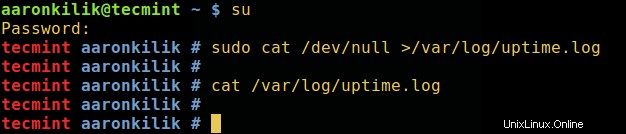
Trate de entender la diferencia entre su y sudo, además, lea sus páginas de manual para obtener más pautas:
$ man sudo $ man su
4. Matar un proceso en Linux
A veces, cuando desea terminar un proceso usando los comandos kill, killall o pkill, es posible que no funcione, se da cuenta de que el proceso continúa ejecutándose en el sistema.
Para matar destructivamente un proceso, envíe el -KILL Síganlo.
Primero determine su ID de proceso y luego elimínelo así:
$ pidof vlc $ sudo kill -KILL 10279

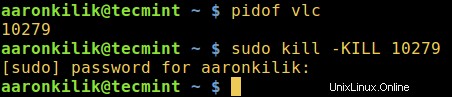
Consulte el comando de eliminación para obtener información y opciones de uso adicionales.
5. Eliminar Archivo Permanentemente en Linux
Normalmente, usamos el comando rm para eliminar archivos de un sistema Linux, sin embargo, estos archivos no se eliminan por completo, simplemente se almacenan y ocultan en el disco duro y aún pueden recuperarse estos archivos en Linux y verlos otra persona.
Para evitar esto, podemos usar el comando triturar que sobrescribe el contenido del archivo y, opcionalmente, también elimina el archivo.
$ shred -zvu tecmint.pdf
Las opciones utilizadas en el comando anterior:
-z– agrega una sobrescritura final con ceros para ocultar la trituración.-u– ayuda a truncar y eliminar el archivo después de sobrescribirlo.-v– muestra el progreso.

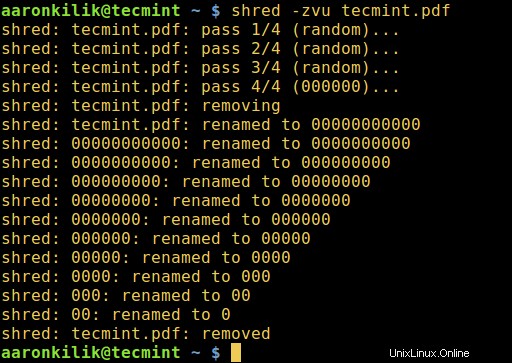
Lea la página de manual de shred para obtener instrucciones de uso adicionales:
$ man shred
6. Cambiar el nombre de varios archivos en Linux
Puede cambiar el nombre de varios archivos en Linux sobre la marcha invocando el renombrar comando.
Cambia el nombre de los archivos proporcionados de acuerdo con una regla especificada en el primer argumento.
El siguiente comando cambia el nombre de todos los .pdf archivos a .doc , aquí 's/\.pdf$/\.doc/' es la regla:
$ rename -v 's/\.pdf$/\.doc/' *.pdf

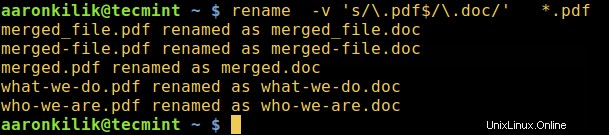
El siguiente ejemplo cambia el nombre de todos los archivos que coinciden con "*.bak" para eliminar la extensión, donde 's/\e.bak$//' es la regla.
7. Comprobar la ortografía de las palabras en Linux
El comando mirar muestra líneas que comienzan con una cadena dada, puede ayudarlo a verificar la ortografía de la palabra desde la línea de comando. Aunque no es tan eficaz y fiable, mira sigue siendo una alternativa útil a otros potentes correctores ortográficos:
$ look linu $ look docum

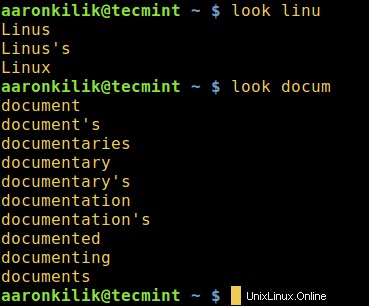
8. Busque la descripción de la palabra clave en la página del manual
El mando del hombre se usa para mostrar páginas de entrada manual de comandos, cuando se usa con -k switch, busca las descripciones breves y los nombres de las páginas del manual para la palabra clave printf (como ajuste, apache y php en los comandos a continuación) como expresión regular.
$ man -k adjust $ man -k apache $ man -k php
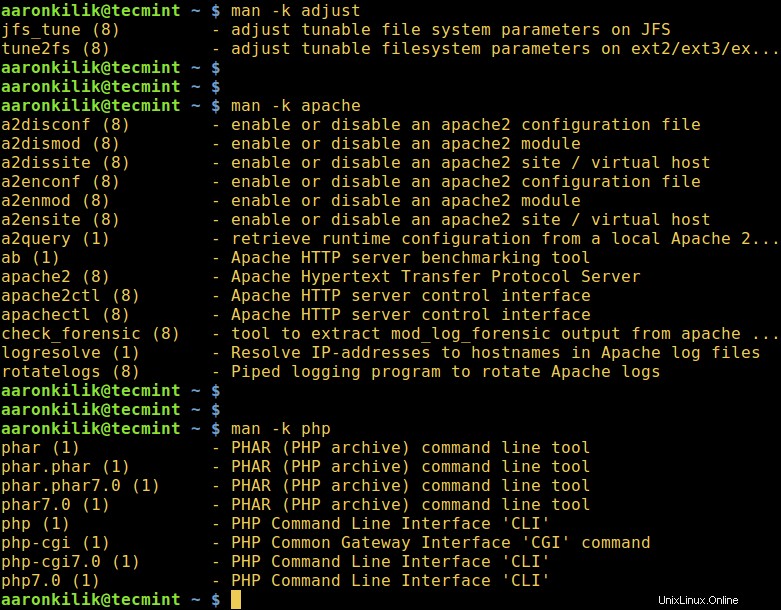
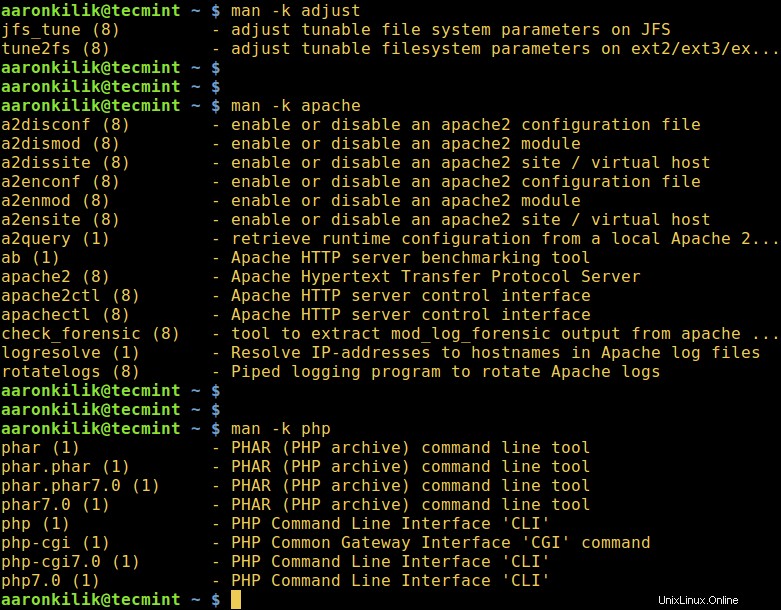
9. Ver registros en tiempo real en Linux
Con comando reloj , puede ejecutar otro comando de Linux periódicamente mientras muestra su salida en pantalla completa y, junto con el comando tail, que se usa para ver las últimas partes de un archivo, es posible ver la grabación de entradas de registro en un archivo de registro.
En el siguiente ejemplo, observará el archivo de registro de autenticación del sistema. Abra dos ventanas de terminal, muestre el archivo de registro para ver en tiempo real en la primera ventana así:
$ sudo watch tail /var/log/auth.log
También puede usar el comando tail que muestra las últimas partes de un archivo. Es -f bandera permite ver los cambios en un archivo en tiempo real, por lo tanto, es posible ver la grabación de entradas de registro en un archivo de registro.
$ sudo tail -f /var/log/auth.log
Y ejecuta los siguientes comandos en el segundo terminal mientras observas el contenido del archivo de registro desde la primera ventana:
$ sudo mkdir -p /etc/test $ sudo rm -rf /etc/test
10. Listar todos los comandos integrados de Shell
Un shell integrado es un comando o una función, llamada desde dentro y ejecutada directamente en el propio shell, en lugar de un programa ejecutable externo que el shell cargaría desde el disco duro y ejecutaría.
Para enumerar todas las funciones internas de shell y su sintaxis de uso, ejecute:
$ help
Como comentario final, los trucos y consejos de la línea de comandos siempre son útiles y hacen que aprender y usar Linux sea fácil y divertido, especialmente para los novatos.
También puede compartir con nosotros otros trucos o consejos de línea de comandos útiles e interesantes en Linux que haya encontrado a través del formulario de comentarios a continuación.